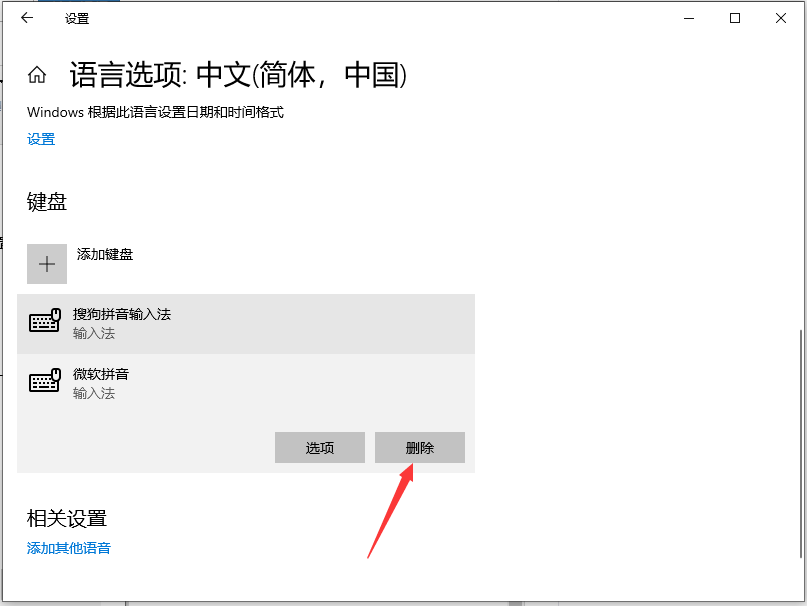当前位置>
系统教程>
Win10怎么卸载微软拼音输入法?卸载微软输入法的操作方法
Win10怎么卸载微软拼音输入法?卸载微软输入法的操作方法
发布时间:2021-03-11
作者:admin
来源:石大师装机大师
很多使用我们所使用的电脑系统都是自带微软拼音输入法的,而有部分用户表示并不习惯使用微软拼音输入法,想要使用其它的输入法,但在准备卸载微软拼音输入法的时候却不知道要如何操操作,那么下面我们来看看具体的教程。
卸载微软输入法的操作方法
1、“win+i”进入设置,在系统设置界面点击“时间和语言”选项,进入下一步。
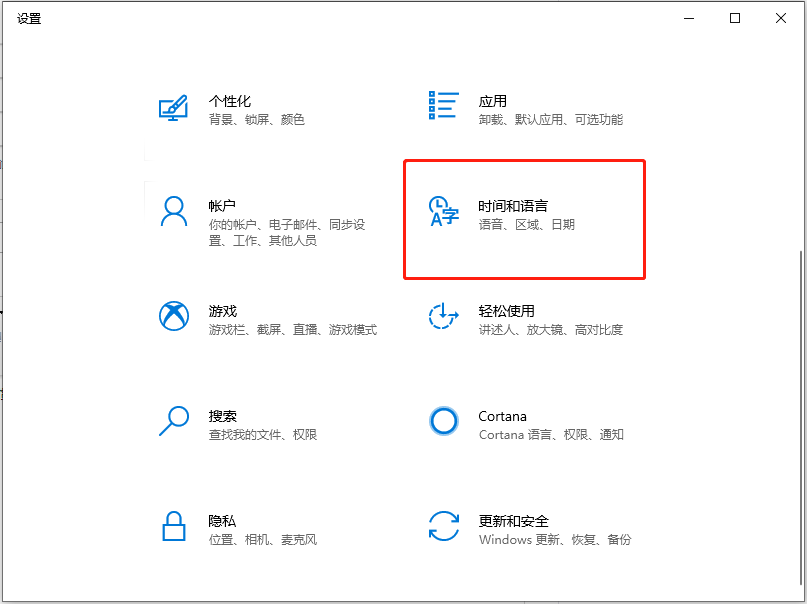
2、在新出现的界面的左侧点击“语言”选项,进入下一步。
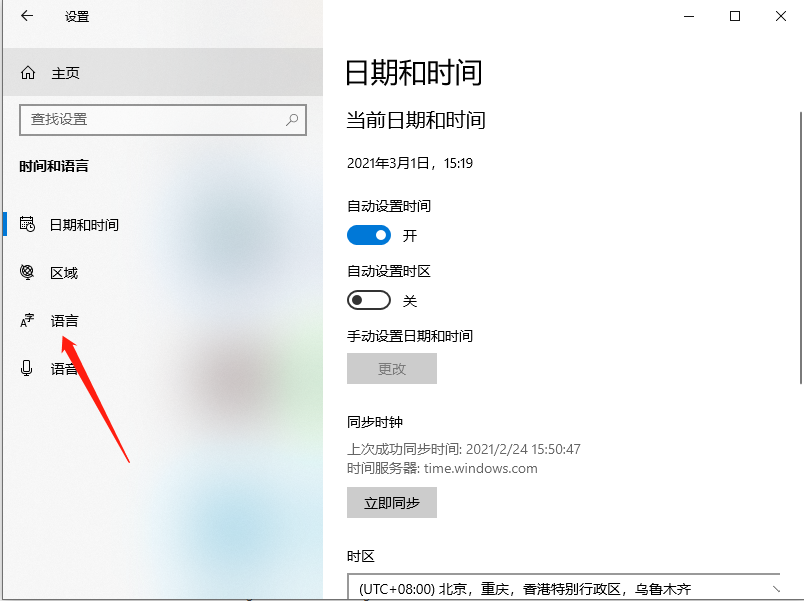
3、然后点击右侧的中文选项,然后在弹出的菜单中点击选项按钮,进入下一步。

4、在出现的输入法列表中,点击微软拼音选项,然后点击“删除”按钮即可。